win8系统修改硬盘盘符名称失败提示“参数错误”如何解决
更新日期:2023-08-24 19:41:26
来源:投稿
手机扫码继续观看

一些用户升级到Win8系统,打开硬盘的时候看到硬盘盘符有点错乱,想修改硬盘盘符名称方便管理,但是系统却弹出提示“参数错误”,导致修改硬盘盘符失败,该如何解决这样的问题呢?下面小编向大家介绍win8系统修改硬盘盘符名称失败提示“参数错误”的解决方法。
方法步骤如下:
1、硬盘连接电脑,打开所在盘符,提示“无法访问,参数错误”;

2、下载 DiskGenius 软件,在DiskGenius软件中可以看到硬盘信息;
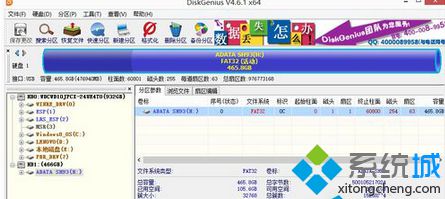
3、在DiskGenius中的“文件浏览”中可以看到文件信息;
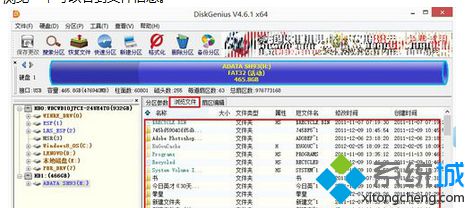
4、现在可以确定是硬盘存在坏道需要 对硬盘进行修复;
5、打开“运行”;
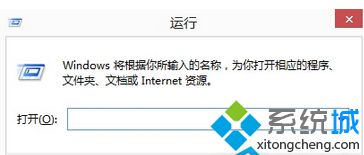
6、在里面输入“CHKDSK H: /F /R”(H:是硬盘所在盘符。/R 找到不正确的扇区并恢复可读信息 /F 修复磁盘上的错误);
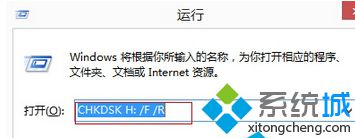
7、然后出现修复界面,按照自己的需要选择Y或N进行修复就可以了;
8、修复时间比较长,请不要运行其他程序。我的硬盘修复时间大概有2.5个小时;

9、修复完以后就可以显示硬盘的盘符,可以打开硬盘,看到里面的信息及数据。
关于win8系统修改硬盘盘符名称失败提示“参数错误”解决方法分享到这里了,遇到一样错误提示的用户们不妨可以按照上面详细的步骤去进行操作吧,希望可以帮助到大家。
该文章是否有帮助到您?
常见问题
- monterey12.1正式版无法检测更新详情0次
- zui13更新计划详细介绍0次
- 优麒麟u盘安装详细教程0次
- 优麒麟和银河麒麟区别详细介绍0次
- monterey屏幕镜像使用教程0次
- monterey关闭sip教程0次
- 优麒麟操作系统详细评测0次
- monterey支持多设备互动吗详情0次
- 优麒麟中文设置教程0次
- monterey和bigsur区别详细介绍0次
系统下载排行
周
月
其他人正在下载
更多
安卓下载
更多
手机上观看
![]() 扫码手机上观看
扫码手机上观看
下一个:
U盘重装视频












